Als ich meinen digitalen Garten entwarf, wusste ich, dass ich einen niedlichen Dunkelmodus-Schalter haben wollte. Nachdem ich meine SVG-Datei gezeichnet hatte, begann ich mit dem Erstellen einer Webkomponente, die dieselben Funktionen hatte wie mein Dunkelmodus-Schalter in React. Dazu geh?rt alles, was ich bei der Prüfung der Barrierefreiheit meiner Website gelernt habe.
Zus?tzlich zum ?ndern des Themas muss das Umschalten die vom Benutzer bevorzugte Farbschemaauswahl berücksichtigen und die Pr?ferenz des Benutzers über alle Neuladevorg?nge hinweg beibehalten. Für die Barrierefreiheit muss die Ansage des Bildschirmlesers des Schalters sinnvoll sein (z. B. ?Dunkelmodus-Schalter ein“). Da ich anstelle eines Kontrollk?stchens mit Text eine SVG-Datei anzeigen m?chte, muss ich den Fokus- und Hover-Stil sowie eine Beschriftung hinzufügen, die beim Hover angezeigt wird.
Webkomponente umschalten
Zuerst ben?tige ich eine Toggle-Klasse, die ein HTML-Element erstellt. Mithilfe der API für benutzerdefinierte Elemente definiere ich
Mit dem Konstruktor der Klasse habe ich das innerHTML von

Sobald der HTML-Code vorhanden ist, füge ich der Klasse eine connectedCallback-Funktion hinzu. Dieser Teil der API für benutzerdefinierte Elemente definiert Funktionen zur Verwendung innerhalb der Komponente und führt Code aus, wenn die Komponente in das DOM eingefügt wird.
// /components/toggle.js
class Toggle extends HTMLElement {
constructor() {
super();
this.innerHTML = `
<label title="dark mode toggle">
<input type="checkbox" id="theme-toggle" class="theme-switch" />
<svg id="daisy">{SVG code removed for brevity}</svg>
</label>
`
this.setAttribute("class", "toggle-component");
}
connectedCallback() {
function switchTheme(e) {
if (e.target.checked) {
setTheme('dark');
return;
}
setTheme('light');
};
function setTheme(themeName) {
localStorage.setItem('theme', themeName);
document.documentElement.setAttribute('data-theme', themeName);
};
function setCheckBox(toggleSwitch, theme) {
toggleSwitch.checked = theme === 'dark' ? true : false;
}
function keepTheme() {
const toggleSwitch = document.querySelector('#theme-toggle');
toggleSwitch.addEventListener('change', switchTheme, false);
const theme = localStorage.getItem('theme');
if (theme) {
setTheme(theme);
setCheckBox(toggleSwitch, theme);
return;
};
const prefersLightTheme = window.matchMedia('(prefers-color-scheme: light)');
if (prefersLightTheme.matches) {
setTheme('light');
return;
};
setTheme('dark');
setCheckBox(toggleSwitch, 'dark');
};
document.addEventListener("DOMContentLoaded", keepTheme);
}
}
customElements.define("toggle-component", Toggle);
Weil
Der Rest von keepTheme widmet sich der Auswahl des richtigen Themes beim Laden. Zun?chst prüft es localStorage, um zu sehen, ob die Pr?ferenz des Benutzers bereits festgelegt ist. Als n?chstes wird geprüft, ob Prefers-Color-Schema auf ?Light“ eingestellt ist. Schlie?lich ist der Dunkelmodus standardm??ig aktiviert. Für den dunklen und hellen Modus rufe ich setTheme auf. Für den Dunkelmodus rufe ich auch setCheckbox auf. Das Kontrollk?stchen wird in einem nicht aktivierten Zustand aktiviert. Ein Screenreader gibt den ?Dunkelmodus“ bekannt und gibt an, ob das Kontrollk?stchen aktiviert ist. Um eine Ankündigung wie ?Dunkelmodus umschalten aktiviert“ oder ?Dunkelmodus umschalten ein“ zu erhalten, muss ich das Kontrollk?stchen programmgesteuert aktivieren, wenn ich das Design beim Laden auf ?Dunkel“ setze.


Styling umschalten
Ich habe mich für ein recht einfaches Design entschieden, damit ich meinen SVG-Code direkt in die Webkomponente einfügen und die Füllfarbe programmgesteuert ?ndern kann. Auf diese Weise passt die Hintergrundfarbe des G?nseblümchens immer zum Thema. Als n?chstes verwende ich opacity: 0; um das Kontrollk?stchen auszublenden und in der Mitte des Bildes zu positionieren. Zum Schluss füge ich die Hover- und Focus-Stile hinzu.
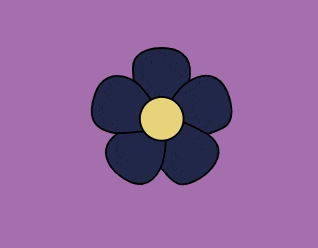
// /components/toggle.js
class Toggle extends HTMLElement {
constructor() {
super();
this.innerHTML = `
<label title="dark mode toggle">
<input type="checkbox" id="theme-toggle" class="theme-switch" />
<svg id="daisy">{SVG code removed for brevity}</svg>
</label>
`
this.setAttribute("class", "toggle-component");
}
connectedCallback() {
function switchTheme(e) {
if (e.target.checked) {
setTheme('dark');
return;
}
setTheme('light');
};
function setTheme(themeName) {
localStorage.setItem('theme', themeName);
document.documentElement.setAttribute('data-theme', themeName);
};
function setCheckBox(toggleSwitch, theme) {
toggleSwitch.checked = theme === 'dark' ? true : false;
}
function keepTheme() {
const toggleSwitch = document.querySelector('#theme-toggle');
toggleSwitch.addEventListener('change', switchTheme, false);
const theme = localStorage.getItem('theme');
if (theme) {
setTheme(theme);
setCheckBox(toggleSwitch, theme);
return;
};
const prefersLightTheme = window.matchMedia('(prefers-color-scheme: light)');
if (prefersLightTheme.matches) {
setTheme('light');
return;
};
setTheme('dark');
setCheckBox(toggleSwitch, 'dark');
};
document.addEventListener("DOMContentLoaded", keepTheme);
}
}
customElements.define("toggle-component", Toggle);
Verwenden der Toggle-Webkomponente
Alles, was ich tun muss, ist, mein Stylesheet und mein Komponentenskript in die
-Datei zu importieren. einer HTML-Seite. Dann kann ich/* /styles/styles.css */
[data-theme="light"] {
--toggle-background: #242D54;
}
[data-theme="dark"] {
--toggle-background: #282e53;
}
#daisy path {
fill: var(--toggle-background);
}
.theme-switch {
position: relative;
bottom: 30px;
left: 55px;
width: 1em;
height: 1em;
opacity: 0;
}
.theme-switch:focus + #daisy path,
.theme-switch:hover + #daisy path {
fill: white;
}
.theme-switch:focus + #daisy {
outline: 3px solid white;
outline-offset: 5px;
}


Abschluss
Es hat mir Spa? gemacht, dass meine Dunkelmodus-Umschaltung in einer Webkomponente genauso gut funktioniert wie in React. Sie k?nnen dies live in meinem digitalen Garten und den vollst?ndigen Code im GitHub-Repo sehen.
Das obige ist der detaillierte Inhalt vonUmschalten des dunklen Modus in HTML-Webkomponenten. Für weitere Informationen folgen Sie bitte anderen verwandten Artikeln auf der PHP chinesischen Website!

Hei?e KI -Werkzeuge

Undress AI Tool
Ausziehbilder kostenlos

Undresser.AI Undress
KI-gestützte App zum Erstellen realistischer Aktfotos

AI Clothes Remover
Online-KI-Tool zum Entfernen von Kleidung aus Fotos.

Clothoff.io
KI-Kleiderentferner

Video Face Swap
Tauschen Sie Gesichter in jedem Video mühelos mit unserem v?llig kostenlosen KI-Gesichtstausch-Tool aus!

Hei?er Artikel

Hei?e Werkzeuge

Notepad++7.3.1
Einfach zu bedienender und kostenloser Code-Editor

SublimeText3 chinesische Version
Chinesische Version, sehr einfach zu bedienen

Senden Sie Studio 13.0.1
Leistungsstarke integrierte PHP-Entwicklungsumgebung

Dreamweaver CS6
Visuelle Webentwicklungstools

SublimeText3 Mac-Version
Codebearbeitungssoftware auf Gottesniveau (SublimeText3)

Hei?e Themen
 1597
1597
 29
29
 1488
1488
 72
72
 CSS -Tutorial zum Erstellen von Ladespinner und Animationen
Jul 07, 2025 am 12:07 AM
CSS -Tutorial zum Erstellen von Ladespinner und Animationen
Jul 07, 2025 am 12:07 AM
Es gibt drei M?glichkeiten, einen CSS -Laderotator zu erstellen: 1. Verwenden Sie den Basisrotator der Grenzen, um eine einfache Animation durch HTML und CSS zu erreichen. 2. Verwenden Sie einen benutzerdefinierten Rotator mit mehreren Punkten, um den Sprungeffekt durch verschiedene Verz?gerungszeiten zu erreichen. 3. Fügen Sie einen Rotator in die Taste hinzu und wechseln Sie den Klassen über JavaScript, um den Ladestatus anzuzeigen. Jeder Ansatz betont die Bedeutung von Entwurfsdetails wie Farbe, Gr??e, Zug?nglichkeit und Leistungsoptimierung, um die Benutzererfahrung zu verbessern.
 Behandeln Sie Probleme und Pr?fixe von CSS -Browser -Kompatibilit?t und Pr?fixe
Jul 07, 2025 am 01:44 AM
Behandeln Sie Probleme und Pr?fixe von CSS -Browser -Kompatibilit?t und Pr?fixe
Jul 07, 2025 am 01:44 AM
Um mit CSS -Browser -Kompatibilit?t und Pr?fixproblemen umzugehen, müssen Sie die Unterschiede im Browser -Support verstehen und Anbieterpr?fixe vernünftigerweise verwenden. 1. Verstehen Sie gemeinsame Probleme wie Flexbox und Grid -Unterstützung, Position: Sticky Invaly und Animationsleistung ist unterschiedlich. 2. überprüfen Sie den Best?tigungsunterstützungsstatus von Caniuse. 3. Verwenden Sie korrekt -webkit-, -moz-, -ms-, -o- und andere Herstellerpr?fixe; 4. Es wird empfohlen, Autoprefixer zu verwenden, um automatisch Pr?fixe hinzuzufügen. 5. Postcss installieren und Browserlist konfigurieren, um den Zielbrowser anzugeben. 6. automatisch die Kompatibilit?t w?hrend des Baus bew?ltigen; 7. Modernizr -Erkennungsmerkmale k?nnen für alte Projekte verwendet werden; 8. Keine Notwendigkeit, die Konsistenz aller Browser zu verfolgen,
 Erstellen von benutzerdefinierten Formen mit CSS-Clip-Pfad
Jul 09, 2025 am 01:29 AM
Erstellen von benutzerdefinierten Formen mit CSS-Clip-Pfad
Jul 09, 2025 am 01:29 AM
Verwenden Sie das Clip-Pfad-Attribut von CSS, um Elemente in benutzerdefinierte Formen wie Dreiecke, kreisf?rmige Kerben, Polygone usw. zu erregen, ohne sich auf Bilder oder SVGs zu verlassen. Zu den Vorteilen geh?ren: 1.. Unterstützt eine Vielzahl von Grundformen wie Circle, Ellipse, Polygon usw.; 2. reagierende Anpassung und anpassbar an mobile Terminals; 3. Einfach zu animation und kann mit Hover oder JavaScript kombiniert werden, um dynamische Effekte zu erzielen. 4. Es wirkt sich nicht auf den Layoutfluss aus und erfüllt nur den Anzeigebereich. H?ufige Verwendungen sind z. B. kreisf?rmiger Clip-Pfad: Kreis (50pxatcenter) und Dreieck-Clip-Pfad: Polygon (50%0%, 100 0%, 0 0%). Beachten
 Was ist der Unterschied zwischen Anzeige: Inline, Anzeige: Block und Anzeige: Inline-Block?
Jul 11, 2025 am 03:25 AM
Was ist der Unterschied zwischen Anzeige: Inline, Anzeige: Block und Anzeige: Inline-Block?
Jul 11, 2025 am 03:25 AM
ThemaNDiffercesbetweenplay: Inline, Block, Andinline-Blockinhtml/CsSarelayoutBehavior, Spaceusage und Stylingcontrol.1.inlineelementsflowwithtext, Don'tstartonNewlines, Ignorewidth/HeighthThorchingstyhorching-/idelthorchorching/ardaldhordhortaliTalding/ardaldhordelthortex
 Das Styling besuchte Links unterschiedlich mit CSS
Jul 11, 2025 am 03:26 AM
Das Styling besuchte Links unterschiedlich mit CSS
Jul 11, 2025 am 03:26 AM
Durch das Festlegen des von Ihnen besuchten Links k?nnen Sie die Benutzererfahrung verbessern, insbesondere in inhaltsintensiven Websites, um den Benutzern dabei zu helfen, sich besser zu navigieren. 1. Verwenden Sie CSS: Besuchte Pseudoklasse, um den Stil des besuchten Links wie Farb?nderungen zu definieren. 2. Beachten Sie, dass der Browser nur eine ?nderung einiger Attribute aufgrund von Datenschutzbeschr?nkungen erm?glicht. 3. Die Farbauswahl sollte mit dem Gesamtstil koordiniert werden, um abrupte abrupt zu werden. 4. Das mobile Terminal zeigt diesen Effekt m?glicherweise nicht an. Es wird empfohlen, ihn mit anderen visuellen Eingabeaufforderungen wie Icon -Auxiliary -Logos zu kombinieren.
 Was ist die CSS -Malen -API?
Jul 04, 2025 am 02:16 AM
Was ist die CSS -Malen -API?
Jul 04, 2025 am 02:16 AM
ThecsspaintingapienablesDynamicimageGenerationIncsSusingjavaScript.1.DevelopersCreateApaintworkletClassClasswithapaint () Methode.2.TheyRegisteritviaRegisterPaint (). 3.TheCustonTfunctionDenusedincsincssproperties ?hnlich von Background-Image.ThisallowsfordyNamicvis
 Wie erstelle ich reaktionsschnelle Bilder mit CSS?
Jul 15, 2025 am 01:10 AM
Wie erstelle ich reaktionsschnelle Bilder mit CSS?
Jul 15, 2025 am 01:10 AM
Um reaktionsschnelle Bilder mit CSS zu erstellen, kann es haupts?chlich durch die folgenden Methoden erreicht werden: 1. Verwenden Sie maximale Breite: 100% und H?he: Auto, damit das Bild an die Containerbreite anpasst und gleichzeitig den Anteil beibeh?lt. 2. Verwenden Sie die SRCSet- und Gr??enattribute von HTML, um die an verschiedenen Bildschirme angepassten Bildquellen intelligent zu laden. 3.. Verwenden Sie Objektfit und Objektposition, um die Bildaufbindung und Fokusanzeige zu steuern. Gemeinsam stellen diese Methoden sicher, dass die Bilder auf verschiedenen Ger?ten klar und wundersch?n pr?sentiert werden.
 Was sind gemeinsame Inkonsistenzen von CSS -Browser?
Jul 26, 2025 am 07:04 AM
Was sind gemeinsame Inkonsistenzen von CSS -Browser?
Jul 26, 2025 am 07:04 AM
Verschiedene Browser weisen Unterschiede in der CSS -Analyse auf, was zu inkonsistenten Anzeigeeffekten führt, haupts?chlich die Differenzentscheidung, die Berechnung des Boxmodells, die Flexbox- und Raster -Layout -Unterstützung und das inkonsistente Verhalten bestimmter CSS -Attribute. 1. Die Standardstilverarbeitung ist inkonsistent. Die L?sung besteht darin, CSSReset oder Normalize.css zu verwenden, um den anf?nglichen Stil zu vereinen. 2. Die Box -Modellberechnung der alten Version von IE ist unterschiedlich. Es wird empfohlen, eine einheitliche Boxgr??e: Border-Box zu verwenden. 3. Flexbox und Grid führen in Kantenf?llen oder in alten Versionen unterschiedlich ab. Weitere Tests und verwenden Sie Autoprefixer; 4. Einige CSS -Attributverhalten sind inkonsistent. Caniuse muss konsultiert und herabgestuft werden.




